Lewis™
MacreaCops-
Compteur de contenus
6 015 -
Inscription
-
Dernière visite
Tout ce qui a été posté par Lewis™
-
Petite correction mais GTA: London 1969 était un addon a GTA1 et il fallait avoir fini GTA1 pour pouvoir y jouer
-
J'en ai un autre ... Gone in sixty seconds ( La vielle version ... 1960-1970) -> La grande Casse
-
Oui je suppose ... quand tu te connecte a AOL tu dois utiliser un Proxy
-
Il est hors série puisque GTA4 n'est pas encore fait et www.gtatheftauto4.com est déja acheter par Rockstar et il n'y a pas de site
-
Le IP que ca nous donnait était celui d'un des server de AOL alors tout le monde qui passait par ce server avais le meme IP qui apparassait sur le site
-
J'ai oublié .... 2001 : A Space Odyssey ;D
-
Pour cet arrivé près de chez vous ... j'en ai entendu parler y environ 3 semaines par mes amis/potes
-
Moi c'est des très bon film 1. Orange Mécanique 2. Brain Dead 3. C'est arrivé près de chez vous
-
Essaye 3D Analyse http://www.tommti-systems.com/main-Dateien...alyzer-v169.exe Comment l'utiliser: http://gta.macreators.com/pages/articles-g...-3danalyse.php3
-
C'est vrai je les avais oublié je pense qu'ils ont sorti 2 expansions cette année et Sims Online est en beta-test
-
On est désolé de t'avoir acusé Nono mais on a trouvé pourquoi c'était ton IP que ca nous donnait quand le visiteur a écrit les messages ... le problème venait de AOL
-
Télécharge ce programme: http://gta3.gamigo.de/downloads/upload/imgtool_1.3.zip Et l'aide: Installation d'un véhicule : Avant toute chose, sachez qu'il est préférable de faire des sauvegardes des fichiers originaux avant de les modifier pour pouvoir les remettre en place ultérieurement si vous veniez à avoir un problème. Après avoir téléchargé la voiture que vous voulez, il va vous falloir l'installer, suivez les instructions pour chacun des cas détaillés ci-dessous. Tout d'abord, décompressez le fichier *.zip de la voiture dans un dossier de votre choix. - Si le dossier que vous avez décompressé contient un fichier *.dff Lancez IMG Tool (disponible sur le site dans la rubrique Downloads-Fichiers) et ouvrez le fichier "gta3.img" situé dans le répertoire de GTA3, par défaut: "C:Program FilesRockstar GamesGTAIIImodels" Rendez-vous à la ligne correspondante au fichier *.dff de la voiture souhaitée, cliquez sur: "Commands/Replace", une fenêtre d'exploration s'ouvre alors, allez chercher le fichier *.dff de la voiture que vous avez téléchargé, si vous obtenez le message "File Replaced!", tout s'est bien déroulé, fermez "IMG Tool". Si vous obtenez le message "File is too big to replace '*****.dff'", cliquez sur "Commands/Delete" et attendez la reconstruction du fichier, ensuite, cliquez sur "Commands/Add" et allez chercher le fichier *.dff de la voiture que vous avez téléchargé, nommez-le comme était nommé le fichier que vous avez supprimé, fermez IMG Tool. - Si le dossier que vous avez décompressé contient un fichier *.txd Lancez IMG Tool (disponible sur le site dans la rubrique Downloads-Fichiers) et ouvrez le fichier "txd.img" situé dans le répertoire de GTA3, par défaut: "C:Program FilesRockstar GamesGTAIIImodels" Rendez-vous à la ligne correspondante au fichier *.txd de la voiture souhaitée, cliquez sur: "Commands/Replace", une fenêtre d'exploration s'ouvre alors, allez chercher le fichier *.txd de la voiture que vous avez téléchargé, si vous obtenez le message "File Replaced!", tout s'est bien déroulé, fermez "IMG Tool". Si vous obtenez le message "File is too big to replace '*****.txd'", cliquez sur "Commands/Delete" et attendez la reconstruction du fichier, ensuite, cliquez sur "Commands/Add" et allez chercher le fichier *.txd de la voiture que vous avez téléchargé, nommez-le comme était nommé le fichier que vous avez supprimé, fermez IMG Tool. - Si le dossier que vous avez décompressé contient un ou plusieurs fichier(s) *.tga Lancez GTA3ResHack (disponible sur le site dans la rubrique Downloads-Fichiers) et ouvrez le fichier "txd.dir" situé dans le répertoire de GTA3, par défaut: "C:Program FilesRockstar GamesGTAIIImodels" Rendez-vous à la ligne correspondante au fichier *.tga de la voiture souhaitée, cliquez sur: "Import/Texture", une fenêtre d'exploration s'ouvre alors, allez chercher le fichier *.tga de la voiture que vous avez téléchargé, recommencez l'opération pour chaque fichier *.tga si vous en avez plusieurs, ensuite, fermez "GTA3ResHack". - Si le dossier que vous avez décompressé contient un fichier nommé default.ide, carcols.dat ou handling.cfg Copiez-le (ou les) dans le répertoire de GTA3, par défaut: "C:Program FilesRockstar GamesGTAIIIdata" - Cas particulier Parfois il peut y avoir un fichier texte dans lequel figure des lignes destinées à être placées dans les fichiers nommés default.ide, carcols.dat et/ou handling.cfg, ouvrez ces derniers à l'aide d'un éditeur de texte (tel que Bloc-Note) et effectuez les modifications, sauvegardez puis quittez. Restauration des back-up : Vous trouverez le back-up des fichiers *.dff et *.txd des véhicules dans la rubrique Downloads-Fichiers. - Restauration des *.txd Le dossier que vous avez décompressé contient un fichier *.txd Lancez IMG Tool (disponible sur le site dans la rubrique Downloads-Fichiers) et ouvrez le fichier "txd.img" situé dans le répertoire de GTA3, par défaut: "C:Program FilesRockstar GamesGTAIIImodels" Rendez-vous aux lignes correspondantes aux fichiers *.txd que vous souhaitez voir comme neufs, cliquez sur: "Commands/Replace", une fenêtre d'exploration s'ouvre alors, allez chercher les fichiers *.txd des véhicules que vous avez téléchargés, si vous obtenez le message "File Replaced!", tout s'est bien déroulé, fermez "IMG Tool". Si vous obtenez le message "File is too big to replace '*****.txd'", cliquez sur "Commands/Delete" et attendez la reconstruction du fichier, ensuite, cliquez sur "Commands/Add" et allez chercher les fichiers *.txd que vous venez de décompresser, ne le renommez pas, ils ont le nom original, fermez IMG Tool. - Restauration des *.dff Le back-up que vous avez décompressé contient les fichiers *.dff Lancez IMG Tool (disponible sur le site dans la rubrique Downloads-Fichiers) et ouvrez le fichier "gta3.img" situé dans le répertoire de GTA3, par défaut: "C:Program FilesRockstar GamesGTAIIImodels" Rendez-vous aux lignes correspondantes aux fichiers *.dff que vous souhaitez voir comme neufs, cliquez sur: "Commands/Replace", une fenêtre d'exploration s'ouvre alors, allez chercher les fichiers *.dff des véhicules que vous avez téléchargés, si vous obtenez le message "File Replaced!", tout s'est bien déroulé, fermez "IMG Tool". Si vous obtenez le message "File is too big to replace '*****.dff'", cliquez sur "Commands/Delete" et attendez la reconstruction du fichier, ensuite, cliquez sur "Commands/Add" et allez chercher les fichiers *.dff que vous venez de décompresser, ne les renommez pas, ils ont le nom original, fermez IMG Tool.
-
Juste pour vous dire qu'après avoir le fait le ménage de l'autre topic je l'ai réouvert
-
Parce que moi j'ai eu un peu d'aide de Tony alors c'est pour ca qu'elle est belle
-
! Concours des signatures des membres !
Lewis™ a répondu à un(e) sujet de wazzaaa dans Discussions générales
Voila j'ai mis a jour vos 2 signatures et compter pas sur moi pour la rechanger! -
Le contrat d'exclusivité se termine en 2004
-
Dans le dossier de GTA3 C:Program FilesRockstarGTAIII
-
Télécharge ce programme: http://gta3.gamigo.de/downloads/upload/imgtool_1.3.zip Et l'aide: Installation d'un véhicule : Avant toute chose, sachez qu'il est préférable de faire des sauvegardes des fichiers originaux avant de les modifier pour pouvoir les remettre en place ultérieurement si vous veniez à avoir un problème. Après avoir téléchargé la voiture que vous voulez, il va vous falloir l'installer, suivez les instructions pour chacun des cas détaillés ci-dessous. Tout d'abord, décompressez le fichier *.zip de la voiture dans un dossier de votre choix. - Si le dossier que vous avez décompressé contient un fichier *.dff Lancez IMG Tool (disponible sur le site dans la rubrique Downloads-Fichiers) et ouvrez le fichier "gta3.img" situé dans le répertoire de GTA3, par défaut: "C:Program FilesRockstar GamesGTAIIImodels" Rendez-vous à la ligne correspondante au fichier *.dff de la voiture souhaitée, cliquez sur: "Commands/Replace", une fenêtre d'exploration s'ouvre alors, allez chercher le fichier *.dff de la voiture que vous avez téléchargé, si vous obtenez le message "File Replaced!", tout s'est bien déroulé, fermez "IMG Tool". Si vous obtenez le message "File is too big to replace '*****.dff'", cliquez sur "Commands/Delete" et attendez la reconstruction du fichier, ensuite, cliquez sur "Commands/Add" et allez chercher le fichier *.dff de la voiture que vous avez téléchargé, nommez-le comme était nommé le fichier que vous avez supprimé, fermez IMG Tool. - Si le dossier que vous avez décompressé contient un fichier *.txd Lancez IMG Tool (disponible sur le site dans la rubrique Downloads-Fichiers) et ouvrez le fichier "txd.img" situé dans le répertoire de GTA3, par défaut: "C:Program FilesRockstar GamesGTAIIImodels" Rendez-vous à la ligne correspondante au fichier *.txd de la voiture souhaitée, cliquez sur: "Commands/Replace", une fenêtre d'exploration s'ouvre alors, allez chercher le fichier *.txd de la voiture que vous avez téléchargé, si vous obtenez le message "File Replaced!", tout s'est bien déroulé, fermez "IMG Tool". Si vous obtenez le message "File is too big to replace '*****.txd'", cliquez sur "Commands/Delete" et attendez la reconstruction du fichier, ensuite, cliquez sur "Commands/Add" et allez chercher le fichier *.txd de la voiture que vous avez téléchargé, nommez-le comme était nommé le fichier que vous avez supprimé, fermez IMG Tool. - Si le dossier que vous avez décompressé contient un ou plusieurs fichier(s) *.tga Lancez GTA3ResHack (disponible sur le site dans la rubrique Downloads-Fichiers) et ouvrez le fichier "txd.dir" situé dans le répertoire de GTA3, par défaut: "C:Program FilesRockstar GamesGTAIIImodels" Rendez-vous à la ligne correspondante au fichier *.tga de la voiture souhaitée, cliquez sur: "Import/Texture", une fenêtre d'exploration s'ouvre alors, allez chercher le fichier *.tga de la voiture que vous avez téléchargé, recommencez l'opération pour chaque fichier *.tga si vous en avez plusieurs, ensuite, fermez "GTA3ResHack". - Si le dossier que vous avez décompressé contient un fichier nommé default.ide, carcols.dat ou handling.cfg Copiez-le (ou les) dans le répertoire de GTA3, par défaut: "C:Program FilesRockstar GamesGTAIIIdata" - Cas particulier Parfois il peut y avoir un fichier texte dans lequel figure des lignes destinées à être placées dans les fichiers nommés default.ide, carcols.dat et/ou handling.cfg, ouvrez ces derniers à l'aide d'un éditeur de texte (tel que Bloc-Note) et effectuez les modifications, sauvegardez puis quittez. Restauration des back-up : Vous trouverez le back-up des fichiers *.dff et *.txd des véhicules dans la rubrique Downloads-Fichiers. - Restauration des *.txd Le dossier que vous avez décompressé contient un fichier *.txd Lancez IMG Tool (disponible sur le site dans la rubrique Downloads-Fichiers) et ouvrez le fichier "txd.img" situé dans le répertoire de GTA3, par défaut: "C:Program FilesRockstar GamesGTAIIImodels" Rendez-vous aux lignes correspondantes aux fichiers *.txd que vous souhaitez voir comme neufs, cliquez sur: "Commands/Replace", une fenêtre d'exploration s'ouvre alors, allez chercher les fichiers *.txd des véhicules que vous avez téléchargés, si vous obtenez le message "File Replaced!", tout s'est bien déroulé, fermez "IMG Tool". Si vous obtenez le message "File is too big to replace '*****.txd'", cliquez sur "Commands/Delete" et attendez la reconstruction du fichier, ensuite, cliquez sur "Commands/Add" et allez chercher les fichiers *.txd que vous venez de décompresser, ne le renommez pas, ils ont le nom original, fermez IMG Tool. - Restauration des *.dff Le back-up que vous avez décompressé contient les fichiers *.dff Lancez IMG Tool (disponible sur le site dans la rubrique Downloads-Fichiers) et ouvrez le fichier "gta3.img" situé dans le répertoire de GTA3, par défaut: "C:Program FilesRockstar GamesGTAIIImodels" Rendez-vous aux lignes correspondantes aux fichiers *.dff que vous souhaitez voir comme neufs, cliquez sur: "Commands/Replace", une fenêtre d'exploration s'ouvre alors, allez chercher les fichiers *.dff des véhicules que vous avez téléchargés, si vous obtenez le message "File Replaced!", tout s'est bien déroulé, fermez "IMG Tool". Si vous obtenez le message "File is too big to replace '*****.dff'", cliquez sur "Commands/Delete" et attendez la reconstruction du fichier, ensuite, cliquez sur "Commands/Add" et allez chercher les fichiers *.dff que vous venez de décompresser, ne les renommez pas, ils ont le nom original, fermez IMG Tool.
-
Moi j'ai toujours vérifié si j'avais pas de probleme dans le DD que je formattait
-
Désolé mais c'est interdit de parler de ca ici :-/ **** Sujet Fermé ****
-
! Concours des signatures des membres !
Lewis™ a répondu à un(e) sujet de wazzaaa dans Discussions générales
Toutes les signatures ensembles ne font meme pas 1 mo ... -
! Concours des signatures des membres !
Lewis™ a répondu à un(e) sujet de wazzaaa dans Discussions générales
Oui, oui je les ai toutes ... ... la preuve mon FTP: http://membres.lycos.fr/toktoksite/concours-signature -
! Concours des signatures des membres !
Lewis™ a répondu à un(e) sujet de wazzaaa dans Discussions générales
Non celle des partcipants -
Dans les options graphiques ... essaye l'option Pleine Écran ou Wide Screen en anglais
-
! Concours des signatures des membres !
Lewis™ a répondu à un(e) sujet de wazzaaa dans Discussions générales
Oui ... j'ai toutes mis les signatures sur mon server ... au cas si je perderais l'adresse ...